Handmatige reset-procedure op de 200 en 300 Series beheerde Switches
Doelstellingen
Soms kan het beheerderswachtwoord verloren gaan of worden vergeten. In dit geval is de enige manier om toegang tot de switch te herstellen, het handmatig opnieuw instellen. Na het opnieuw instellen kunt u de GUI benaderen en een nieuw wachtwoord instellen. In dit artikel wordt uitgelegd hoe u de switch handmatig kunt resetten op de 200 en 300 Series beheerde Switches.
Toepasselijke apparaten
- SF/SG 200 en SF/SG 300 Series beheerde Switches
Softwareversie
- v1.2.7.76
Wachtwoordherstelprocedure
Stap 1. Houd de switch Reset-knop aan de voorkant van de switch 15 tot 20 seconden ingedrukt totdat alle poort-LED's oplichten. De switch start opnieuw op.
Stap 2. Sluit uw pc rechtstreeks aan op de switch met behulp van een Ethernet-kabel.
Stap 3. Open elke webbrowser op uw pc en voer het IP-adres van de switch in de adresbalk in.
N.B.: Zorg ervoor dat het IP-adres van de computer in hetzelfde subnetnummer staat als het IP-adres van de switch om goed verbinding te kunnen maken.
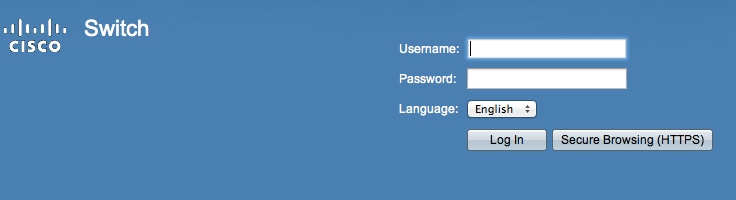
Stap 4. Nadat verbinding tot stand is gebracht, wordt voor de switch om een gebruikersnaam en wachtwoord gevraagd. De standaardgebruikersnaam is cisco en het standaardwachtwoord is cisco.
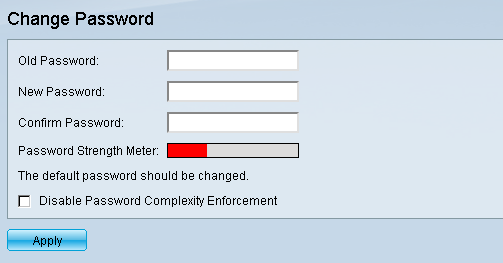
Stap 5. De switch vraagt u een nieuw wachtwoord aan te maken. Het wachtwoord kan niet hetzelfde zijn als de gebruikersnaam, kan niet hetzelfde zijn als het huidige wachtwoord, heeft een minimumlengte van 8 en een minimumaantal tekenklassen van 3. De tekenklassen zijn hoofdletters, kleine letters, numerieke en speciale getallen.
Opmerking: controleer het aanvinkvakje Unable Password Complexity Enforcement om de wachtwoordvereisten voor de switch te omzeilen.
Stap 6. Klik op Apply (Toepassen) om de configuratie toe te passen.
Configuratie kopiëren/opslaan
Het is een goede gewoonte om uw huidige configuratie op te slaan voor back-updoeleinden. Op deze manier, als het wachtwoord in de toekomst verloren gaat, kunt u de procedure volgen om de switch te resetten en een nieuw wachtwoord aan te maken, en kunt u uw opgeslagen configuratie uploaden.
Stap 1. Gebruik het hulpprogramma voor webconfiguratie en kies Beheer > Bestandsbeheer > Configuratie kopiëren/opslaan. De pagina Configuratie kopiëren/opslaan wordt geopend:
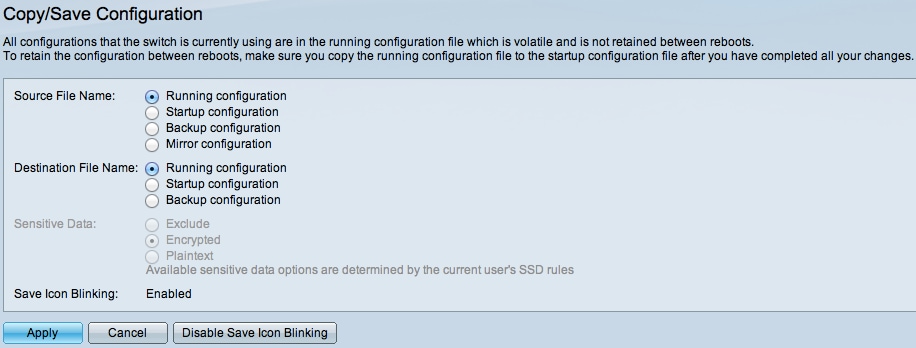
Stap 2. Als u de actieve configuratie met uw nieuwe wachtwoord wilt opslaan, klikt u op Uitvoeren configuratie als bronbestandsnaam en klikt u op Startup configuratie als Bestandsnaam.
Stap 3. Klik op Apply (Toepassen).
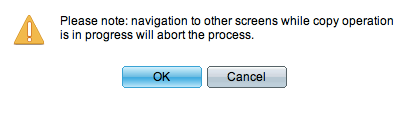
Stap 4. Er verschijnt een nieuw venster. Klik op OK.
Opmerking: navigeer niet naar een ander deel van de GUI totdat het opslagproces is voltooid of het proces wordt afgebroken.
Revisiegeschiedenis
| Revisie | Publicatiedatum | Opmerkingen |
|---|---|---|
1.0 |
10-Dec-2018 |
Eerste vrijgave |
 Feedback
Feedback